编辑:xiaoxiao
2015-09-11 14:31:48
来源于:系统城
1. 扫描二维码随时看资讯
2. 请使用手机浏览器访问:
http://wap.xtcheng.cc/xtjc/4569.html
手机查看
在Win7系统的桌面,打开“用户”文件夹我们可以看到收藏夹、下载文件、桌面等常用的文件,默认存放路径在C盘,时间久了,会占用大量空间,我们可以修改一下“用户”文件夹的路径,下面请看具体方法。
1、使用Win+R快捷键打开运行,输入regedit,按回车确定;
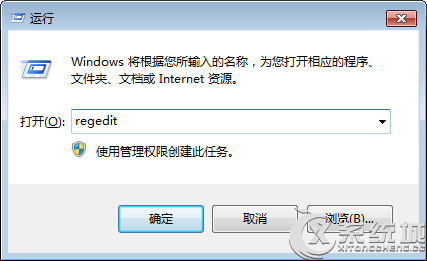
2、打开注册表编辑器,展开HKEY_CURRENT_USER\Software\Microsoft\Windows\CurrentVersion\Explorer\Shell Folders;
3、在右侧窗口,就是用户文件夹的存放路径,双击打开需要是设置的项,输入存储路径,确定;
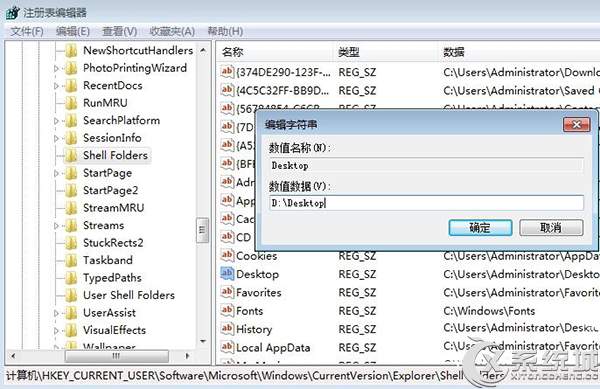
各个项对应的文件夹:
Desktop——桌面
Favorites——IE浏览器收藏夹
My Music——我的音乐
My Pictures——我的图片
My Video——我的视频
Personal——我的文档
{374DE290-123F-4565-9164-39C4925E467B}——下载
4、还需展开HKEY_CURRENT_USER\Software\Microsoft\Windows\CurrentVersion\Explorer\User Shell Folders,按第三步方法修改存储路径;
5、关闭注册表,重启系统。
通过以上设置,就可以将用户文件夹存储路径转移到其他硬盘,我的文档以及桌面都被集中存放在“用户”文件夹中,不会再造成C盘空间不足而且在系统出现问题时也不会有丢失的风险。

微软推出的Windows系统基本是要收费的,用户需要通过激活才能正常使用。Win8系统下,有用户查看了计算机属性,提示你的windows许可证即将过期,你需要从电脑设置中激活windows。

我们可以手动操作让软件可以开机自启动,只要找到启动项文件夹将快捷方式复制进去便可以了。阅读下文了解Win10系统设置某软件为开机启动的方法。

酷狗音乐音乐拥有海量的音乐资源,受到了很多网友的喜欢。当然,一些朋友在使用酷狗音乐的时候,也是会碰到各种各样的问题。当碰到解决不了问题的时候,我们可以联系酷狗音乐

Win10怎么合并磁盘分区?在首次安装系统时我们需要对硬盘进行分区,但是在系统正常使用时也是可以对硬盘进行合并等操作的,下面就教大家Win10怎么合并磁盘分区。